اليكم اليوم شرح برنامج النيرو وهو من اشهر برامج النسخ واشملها علي الاطلاق
 شرح الواجهه الرئيسية للبرنامجاولا المفضلة Favorites
شرح الواجهه الرئيسية للبرنامجاولا المفضلة Favorites
ويوجد بها اختصارات لاهم ما بالبرنامج
Make Data Disc عمل اسطوانة بيانات عادي اي اسطوانة يتم حفظ اي ملفات عليها لنقلها علي جهاز اخر
Make Audio CD لعمل اسطوانة ملفات صوتية تعمل علي مشغلات الاسطوانات الصوتية (للسيارة مثلا او اجهزة vcd )
Make Video CD لعمل اسطوانة فديو تعمل علي اجهزة VCD
Copy Disc للنسخ من اسطوانة لاسطوانة اخري
ثانيا عمل اسطوانة ال Dataوكما تشاهدون بالصورة الاختيارات
 ثالثا عمل اسطوانة Audio
ثالثا عمل اسطوانة Audio
والخيارات كالاتي
1 -
Make Audio CD لعمل اسطوانة ملفات صوتية تعمل علي مشغلات الاسطوانات الصوتية (للسيارة مثلا او اجهزة vcd )
2 -
Make MP3 Disc عمل اسطوانة بصيغة MP3 تعمل علي مشغلات ال MP3 فقط
3 -
Make WMA Disc لعمل اسطوانة بصيغه WMA
4 -
Make ACC disc بصراحة لم استخدمها
5 -
Make Audio and Data عمل اسطوانة صوتية وبيانات في نفس الوقت
وطبعاً اهمهم الاختيارين الاول والتاني هما اللي اكتر الشغل عليهم
رابعا عمل اسطوانة Video
والخيارات كما هو موضح بالصورة عمل فديو عادي وفديو ذو جودة عالية
خامساً Copy and Backup Copy Disk
Copy Disk وهذا الخيار خاص بالنسخ من اسطوانه لاسطوانة اخري مباشرتاً
Burn Image to Disc وهو لحرق صور من النسخ الصابقة محفوظة علي الجهاز وساوضح اكثر
عند عمل اي اسطوانة بعد الانتهاء تاتي رساله هل تريد حفظ نسخة ويوقوم البرنامج بحفظها بمساحة صغيرة
ويمكن حرقها في اي وقت
واخيرا سادساً Extras
وي بعض الزيادات وهي كالتالي
1 -
Test Drive وهو اختبار وحدة ال CD ROM
2 -
Erase Disc لمسح الاسطوانة للنسخ عليها مرة اخري ( متوفر للاسطوانات التي تسمح باعدة النسخ اكثر من مرة )
3 -
Make Label or Cover لعمل ترقيم او علامة او غلاف للسطوانة ( متوفر حسب نوع ال CD ROM )
4 -
Control Drive's Speed التحكم في سرعه النسخ مثلا 52 وهي السرعه القصور او 48 وهكذا
والان مع طريقة النسخ
وهي لا تختلف من نوع الي اخر بمعني اسطوانة الصوت ينبق عليها ما ينطبق علي الفديو والبيانات

وهي كما اختار الملفات والباقي موضح بالصورة كل الخيارات لا يحتاج الي تعليق
وبعد اختيار الملفات كما بالصورة

يجب ملاحظة الشريط الازرق ونراعي الا يتعدي الخط الامر والافضل ترك جزء فارغ بالاسطوانة ولو جزء صغير من اللون الاصفر
اخر خطوة من خطواتالنسخ

ومنها نختار مكان النسخ ( في حالة وجودة CD RW فقط اتركها كما هي )
ثم اسم الاسطوانة
وعدد النسخ نسخة ام اكثر
واخير Burn
وكدة بقي سيب البرنامج ينسخ لوحدة

وبعد النتهاء ستجد هذة الرسالة

وطبعا OK
ودة شرح الجزء الخاص بعمل غلاف للاسطوانة وكما ذكرت متوفر لانواع ال CD ROM التى تدعم ذلك

اختار الشكل المناسب وافعل كما بالصورة ثم OK
ودى خانى التحكم بالخط ونوعة وما سيتم كتابتة

ودة هيكون الشكل النهائي للغلاف بعد الكتابة علية

وبكدة تبقي عملت الغلاف
ملاحظات هامة جدا بالنسبة لمستخدمة نسخ ال DVD فهو لا يختلف عن هذا ولكن ستجد من كل خيار اثنين واحد CD واخر DVD
يرجي غلق اي برنامج صوت اثناء عملية النسخ
في حالة عمل اسطوانات الصوت Audio يفضل غلق كل شئ بالجهاز حتي لا يؤثر علي الذاكرة مما يؤثر علي جودة الصوت
في حالة عمل اسطوانات الفديو Video يفضل تحويل ملف الفديو ال صيغة VCD اولا حتي لا يستهلك الرايتر
لانة في حالة عدة التحويل يأخذ البرنامج وقت طويل جدا مما يهلك الرايتر
وهذا هو برنامج التحويلدي الواحهه الرئيسية للبرنامج

ومن القائمة اختار التحويل من اي شئ ال dvd . vcd كما بالصورة

لتحميل البرنامج

وكما السريال
Name: Regnow Order
S/N: EBE95B780B867091C8F6D58FE5B65B9EBA6E8D9D2075F3A5
اعتقد كدة انتهيت ولتمنى ان ينال الشرح رضاكم
واي استفسار انا موجود
